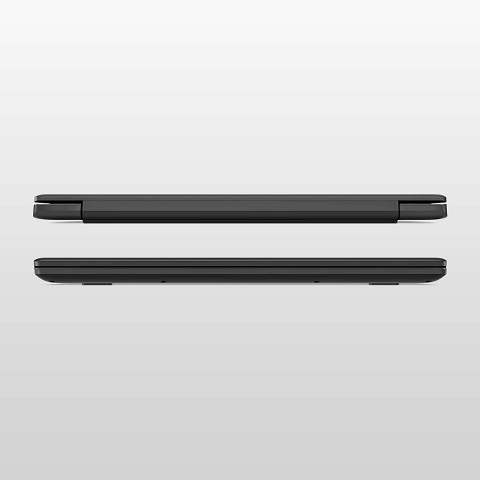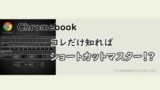ChromebookのPCで「すべてのショートカット」確認するショートカットが存在します。
キーボードの「Ctrl」+「Alt」+「?」キーを押す。
「すべてのショートカット」は以下の6つのカテゴリに分類されます。
この記事では「ページとウェブブラウザ」関連のショートカット一覧の紹介です。
今まで使ったことのないショートカットもあるかと思いますので、ひと通り確認してみてください。
Chromebook「ページとウェブブラウザ」ショートカット一覧
「ページとウェブブラウザ」関連のショートカットは以下のようにChromeBook S330の画面の表示を例に作成しています。
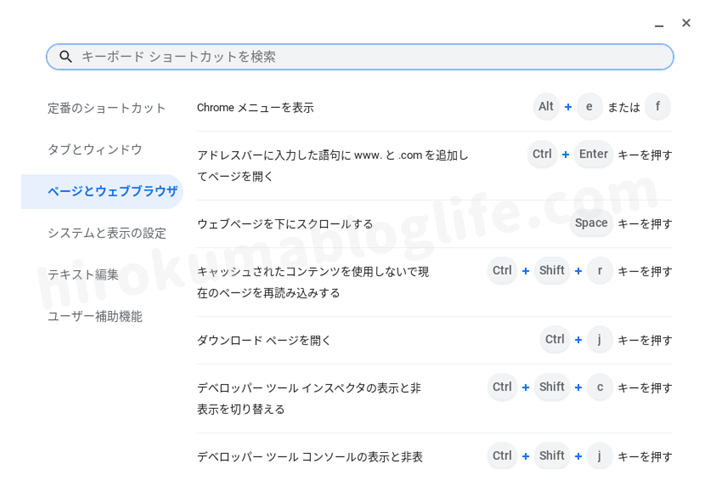
※ChromeBookのモデルによっては使用できないショートカットもありますのでご了承ください。
「ページとウェブブラウザ」関連のショートカットリスト
Chrome メニューを表示
Alt + e または f キーを押す
アドレスバーに入力した語句にwww.と.comを追加してページを開く
Ctrl + Enter キーを押す
ウェブページを下へスクロールする
Space キーを押す
キャッシュされたコンテンツを使用しないで現在のページを再読み込みする
Ctrl + Shift + r キーを押す
ダウンロードページを開く
Ctrl + j キーを押す
デベロッパーツール インスペクタの表示と非表示を切り替える
Ctrl + Shift + c キーを押す
デベロッパーツール コンソールの表示と非表示を切り替える
Ctrl + Shift + j キーを押す
デベロッパーツール パネルの表示と非表示を切り替える
Ctrl + Shift + i キーを押す
ブックマーク バーにフォーカスするかブックマーク バーをハイライト表示する(ブックマーク バーが表示されている場合)
Alt + shift + b キーを押す
ブックマーク バーの表示と非表示を切り替える
Ctrl + Shift + b キーを押す
ブックマーク マネジャーを表示する
Ctrl + Shift + o キーを押す
ページのズームレベルをリセットする
Ctrl + 0 キーを押す
ページのソースを表示する
Ctrl + u キーを押す
ページの一番上に移動する
Ctrl + Alt + ▴ キーを押す
ページの一番下に移動する
Ctrl + Alt + ▾ キーを押す
ページを拡大表示する
Ctrl + = キーを押す
ページを縮小表示する
Ctrl + – キーを押す
ページ内を上に移動する
検索(🔍) + ▴ キーを押す
ページ内を下に移動する
検索(🔍) + ▾ キーを押す
ホームページを開く
Alt + Home キーを押す
メニューバーにフォーカスする
F10 キー(🔊)を押す
リンクをブックマークとして保存する
リンクをブックマーク バーにドラッグする
リンクを右クリックする
Alt キーを押しながらリンクをクリックする
前のウィンドウ
Ctrl + ◂ キーを押す
前のページに戻る
Alt + < キーを押す
履歴ページを開く
Ctrl + h キーを押す
検索に一致する前の文字列に移動する
Ctrl + Shift + g または Shift + Enter キーを押す
検索に一致する次に文字列に移動する
Ctrl + g または Enter キーを押す
検索アドレスバーにフォーカスする
Ctrl + k または e キーを押す
次のウィンドウ
ctrl + Shift + ◂ キーを押す
次のページに進む
Alt + > キーを押す
現在のウィンドウで開いているすべてのページをブックマークとして新しいフォルダに保存する
Ctrl + Shift + d キーを押す
現在のウェブページをブックマークとして保存する
Ctrl + d キーを押す
現在のページを保存する
Ctrl + s キーを押す
現在のページを再読み込みする
![]() または Ctrl + r
または Ctrl + r
現在のページを印刷
Ctrl + p キーを押す
現在のページ内を検索する
Ctrl + f キーを押す
開いている検索ページをすべて閉じるか、現在のページの読み込みを停止する
Esc キーを押す
閲覧履歴データの削除
Ctrl + Shift + Bckspace キーを押す
すべてのキーボード ショートカット表示画面
「すべてのショートカット」のページでは6つのカテゴリーに分かれており、用途に応じてキーボード ショートカットを確認することができます。
以下のリンクをクリックすると各カテゴリーページへ移動します。※随時更新中
※「すべてのショートカット」一覧はChromeBookのモデルによっては使用できないものもあります。
ChromeBookのショートカット・便利機能 一覧
その他、ChromeBookのショートカットキー・便利機能は以下の記事から確認できます。
順次更新していきます。
▽今回の記事で使用したPCはChromeBook S330です▽
ChromeBookの中では最安20,000円台のPCです。値段の割にサクサク動くPCで、Youtubeやその他動画などを見るのに最適なPCです。
最安PCが気になるかたは要チェック。
画像をクリック先は楽天市場です。
ChromeBook S330を使ってみた感想はこちらの記事で解説しています。
▽気になるかたはこちらをチェック▽